Lokationer
I denne artikel
Lokationer
Under Administration → Materialer → Beholdningsstyring → Lokationer kan du oprette og administrere lokationer — disse kan fx være jeres lager, biler eller hvor man ellers kan have en lagerbeholdning. Denne funktion er en del af beholdningsstyringsmodulet, og derfor vil menupunktet Lokationer kun vises, hvis dette modul er slået til.
De lokationer der er oprettet her, er dem du kan registrere varebeholdning på under Sager → Beholdningsstyring. Disse lokationer og deres beholdning kan ligeledes ses af dine montører via appen, hvor de også kan tage varer fra de forskellige lokationer og tilføje dem til de sager, de arbejder på.
En opdeling i lokationer kan hjælpe dig med at følge, hvor stor beholdningsværdi der er på jeres forskellige lagere. Under Administration → Materialer → Beholdningsstyring → Lokationer kan du se alle de lokationer der er oprettet:
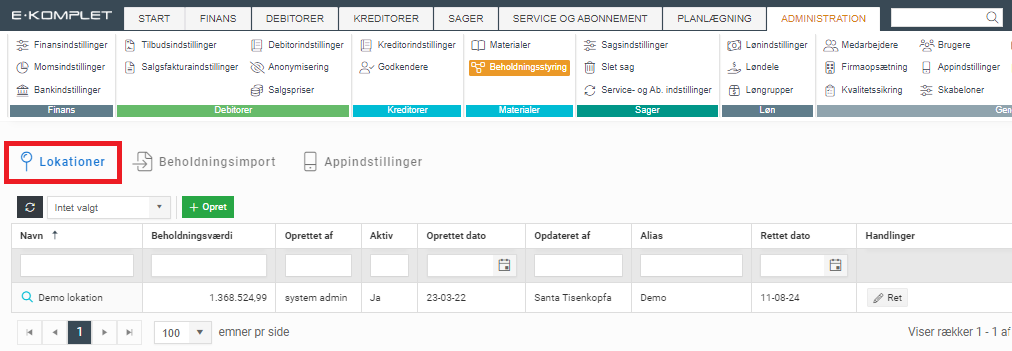
I tabellen kan du ud for hver lokation se hvem og hvornår der har oprettet lokationen, hvornår lokationen sidst er blevet opdateret og om den er aktiv.
Under Beholdningsværdi vises den samlede nettopris for den enkelte lokation. Denne er baseret på den lagerbeholdning, som der er registreret på lokationen under Sager → Beholdningsstyring.
Appindstillinger vedr. lokationer
Under Administration → Materialer → Beholdningsstyring → Appindstillinger kan du fastsætte følgende indstillinger vedr. lokationer:
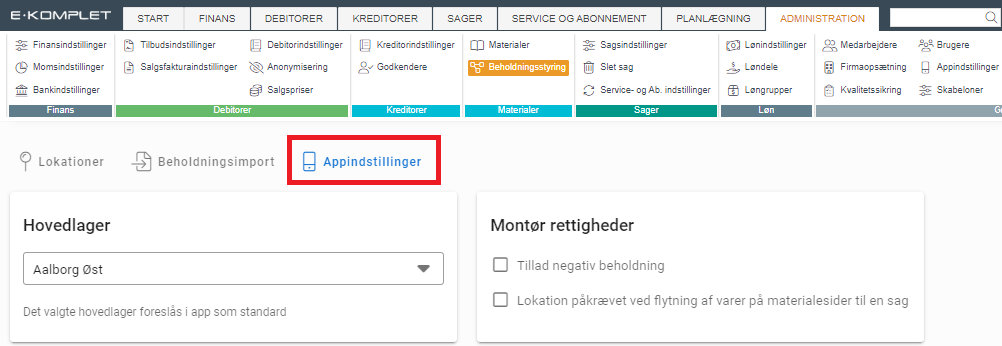
- Hovedlager: Appen vil foreslå denne lokation som standard, når montører tilføjer materialer.
- Tillad negativ beholdning: Indstillingen gør det muligt for montører at flytte flere varer til en sag, end der er registreret på lokationen.
- Lokation påkrævet ved flytning af varer på materialesider til en sag: Er denne indstilling slået til, vil montører skulle vælge en lokation, inden de kan tilføje en vare:
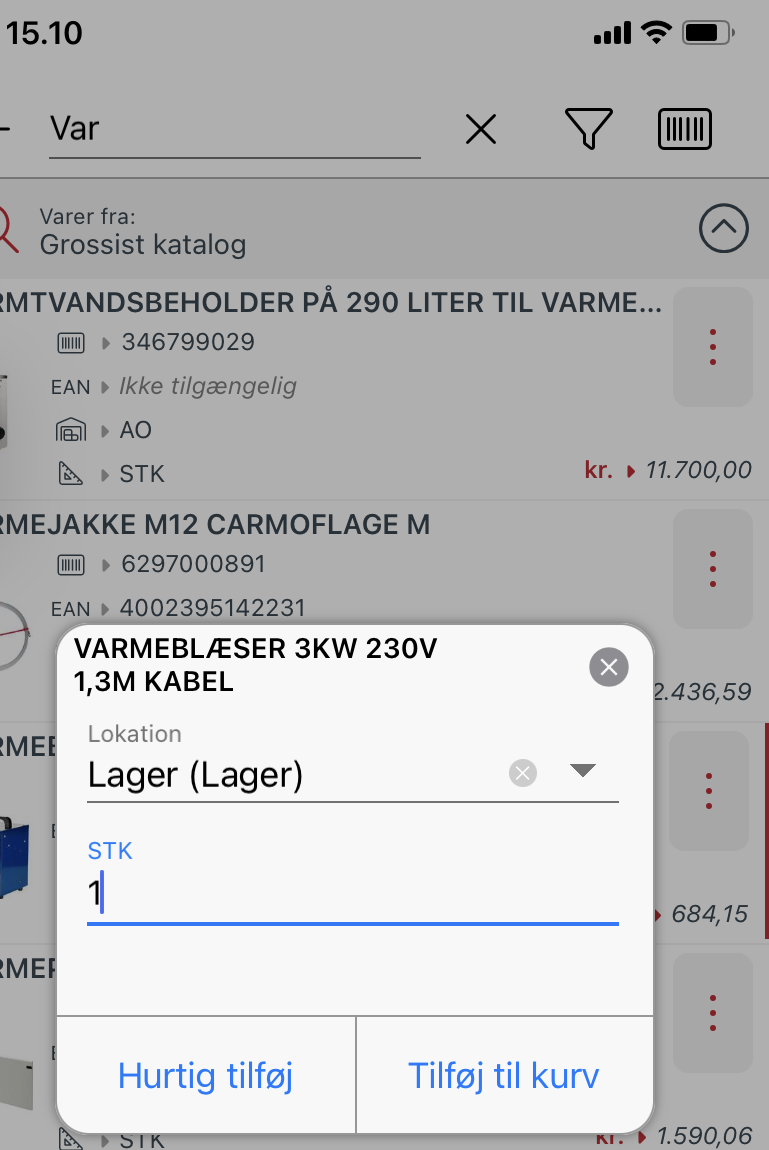
Ændringer gemmes ved at klikke på ![]() .
.
Sådan opretter du en lokation
Lokationer kan kun oprettes af brugere med rollen “Beholdningsstyring”. Har man ikke denne rolle, vil man under Administration → Materialer → Beholdningsstyring → Lokationer kun kunne se lokationerne, uden at kunne rette eller oprette dem.
Denne guide vejleder til, hvordan du opretter en lokation i E-Komplet.
1. Klik på ![]() under Administration → Materialer → Beholdningsstyring → Lokationer:
under Administration → Materialer → Beholdningsstyring → Lokationer:
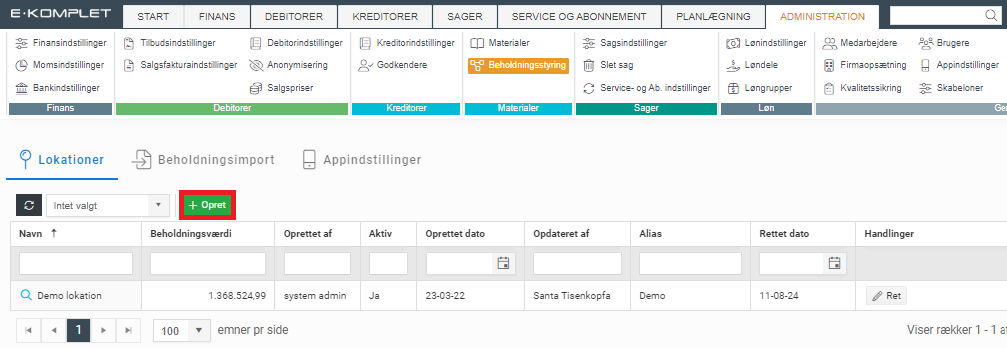
2. I dialogboksen, som nu åbner, kan du give lokationen et navn og evt. alias — det alias du giver lokationen, må ikke være det samme som på sagerne:
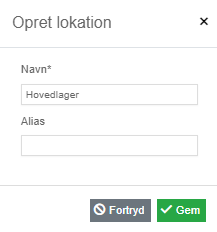
3. Klik på ![]() .
.
For at medarbejderen kan se lokationen i appen, skal lokationen være knyttet til medarbejderen under Administration → Generelt → Medarbejdere.
Sådan lukker du en lokation
Hvis du ønsker at lukke en lokation ned eller rette beholdningen til 0 kr., kan lokationen deaktiveres.
1. Find lokationen under Administration → Materialer → Beholdningsstyring → Lokationer.
2. Klik på  under Handlinger:
under Handlinger:
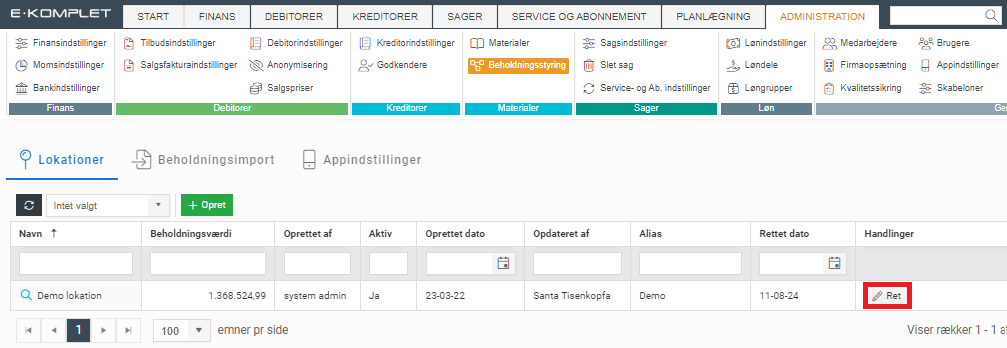
3. Hermed åbner denne dialogboks:
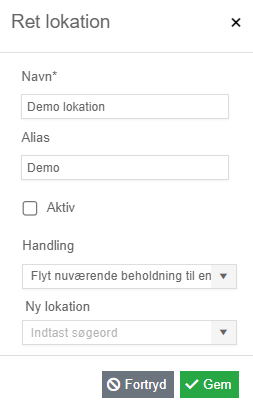
4. Fjern fluebenet ud for Aktiv.
5. Når fluebenet fjernes, vil man under Handling kunne vælge, om man vil flytte den nuværende beholdning til en anden lokation, eller om man vil sætte beholdningen til 0 kr. Hvis man vælger at beholdningen skal flyttes, kan man nedenfor vælge lokationen den skal flyttes til.
6. Til sidst trykkes der på  .
.
Adgang til lokationer
Her kan du læse, hvordan du sætter dine brugere op, så de kan se og bruge lokationer.
Mulighed for at se lokationer via web:
For at en bruger kan se fanen Administration → Materialer → Beholdningsstyring → Lokationer via web, skal brugeren være tildelt rollen “Ledelse”, “Bogholder” eller begge.
Fuld adgang til lokationer via web:
For at en bruger kan administrere og oprette lokationer under fanen Administration → Materialer → Beholdningsstyring → Lokationer, samt tildele lokationer til medarbejdere, skal brugeren være tildelt rollen “Beholdningsstyring” (tillægsrolle til Administrator, Bogholder og Entrepriseleder).
Adgang til lokationer via app:
- Kræver rollen “Montør”.
- Lokationer tildeles via medarbejderkortet under fanen Administration → Generelt → Medarbejdere.
Bruger vil kunne se varebeholdningen på de tildelte lokationer under menupunktet Lokationer i appen, samt have muligheden for at flytte varer fra de tildelte lokationer til sager og omvendt.

